
[3 Möglichkeiten] Wie füge ich Hörbücher mit oder ohne iTunes zum iPhone hinzu?

Heutzutage steigen viele Menschen von herkömmlichen Büchern auf Hörbücher um, die deutlich mobiler sind. Amazons Audible ist eine der beliebtesten Optionen für mobiles Hören. Sie fragen sich, wie Sie Hörbücher auf Ihr iPhone herunterladen und hinzufügen können, um sie unterwegs zu hören? Die gute Nachricht: Es ist ganz einfach! Egal, ob Sie ein iPhone oder ein iPad besitzen, wir zeigen Ihnen drei einfache Möglichkeiten, Audible-eBooks auf Ihr iPhone oder iPad herunterzuladen und anzuhören.

Wenn Sie Hörbücher vom Computer auf das iPhone übertragen möchten, bietet iOS Data Transfer die beste Lösung. Damit können Sie Hörbücher ohne iTunes auf das iPhone übertragen. Nicht unterstützte Hörbücher werden automatisch konvertiert, sodass sie auf dem iPhone funktionieren (z. B. M4A in M4B). Die Benutzeroberfläche ist einfach und benutzerfreundlich. Mit wenigen Klicks können Sie Hörbücher auf das iPhone kopieren.
Neben Hörbüchern können Sie mit iOS Data Transfer auch andere Dateien vom Computer auf das iPhone übertragen, darunter Klingeltöne, Sprachmemos, Musik, Playlists, Filme, Heimvideos, Fernsehsendungen, Musikvideos, Fotos, Podcasts und Kontakte. Erfahren Sie mehr über dieses nützliche Tool:
Hauptfunktionen der iOS Datenübertragung :
Laden Sie iOS Data Transfer herunter und erfahren Sie, wie Sie Hörbücher ohne iTunes auf das iPhone übertragen:
So importieren Sie Hörbücher mit iOS Data Transfer auf das iPhone:
01 Laden Sie die Software herunter und führen Sie sie auf Ihrem Computer aus. Verbinden Sie anschließend Ihr iPhone mit einem geeigneten USB-Kabel mit dem Computer . Die Software erkennt Ihr iPhone automatisch.

02 Wählen Sie in der linken Spalte die Registerkarte „Musik“ und klicken Sie dann auf „Alle Musik“ > „Hörbücher“.

03 Klicken Sie auf die Schaltfläche „Hinzufügen“ und wählen Sie Hörbücher vom Computer aus. Klicken Sie dann auf „Öffnen“, um sie auf das iPhone zu übertragen.
So laden Sie Hörbücher auf Ihr iPhone hoch, ohne iTunes zu starten. Sie können jetzt Hörbücher auf Ihrem iPhone anhören.
Siehe auch:
6 Methoden zum Übertragen von Musik vom Computer auf das iPhone ohne iTunes
Wenn Sie einen Windows oder Mac mit macOS Mojave oder älter verwenden, können Sie die über iTunes gekauften Hörbücher über iTunes auf Ihr iPhone übertragen. Bei dieser Methode besteht jedoch das Risiko eines Datenverlusts. Denn nach der iTunes-Synchronisierung werden Ihre aktuellen Mediendateien auf dem iPhone durch die übertragenen Inhalte ersetzt. Wenn Sie Ihre vorhandenen Daten nicht verlieren möchten, können Sie die iOS Datenübertragungssoftware aus Teil 1 verwenden.
Hinweis : Stellen Sie vor der Ausführung der Schritte sicher, dass auf Ihrem Computer die neueste Version von iTunes installiert ist.
So laden Sie Hörbücher mit iTunes auf das iPhone herunter:
1. Verbinden Sie Ihr iPhone mit dem Computer und starten Sie iTunes, falls es nicht automatisch geöffnet wird.
2. Klicken Sie oben im iTunes-Fenster auf das Gerätesymbol.
3. Wählen Sie in der linken Seitenleiste „Hörbücher“ und aktivieren Sie die Option „Hörbücher synchronisieren“. Klicken Sie auf „Ausgewählte Hörbücher“ und wählen Sie die gewünschten Hörbücher aus. Alternativ können Sie „Alle Hörbücher“ auswählen, um alle Hörbücher auf Ihr iPhone zu übertragen.
4. Klicken Sie auf die Schaltfläche „Übernehmen“ oder „Synchronisieren“, um die Übertragung zu starten.

Die Leute lesen auch:
3 Möglichkeiten, Bücher mit/ohne iTunes zum iPhone hinzuzufügen
Wenn Sie einen Mac mit macOS Catalina verwenden, können Sie Dateien zwischen iPhone und Mac nicht mehr über iTunes synchronisieren. Sie können den Finder verwenden. Führen Sie nun die folgenden Schritte aus, um Hörbücher vom Mac mit dem iPhone zu synchronisieren:
1. Verbinden Sie das iPhone mit Ihrem Mac und öffnen Sie den Finder.
2. Wählen Sie Ihr Gerät in der linken Seitenleiste des Finders aus.
3. Wählen Sie in der Schaltflächenleiste „Hörbücher“ aus.
4. Aktivieren Sie das Kontrollkästchen „Hörbücher mit [Name Ihres Geräts] synchronisieren“ > wählen Sie, ob Sie „Alle Hörbücher“ oder „Ausgewählte Hörbücher“ synchronisieren möchten.
5. Klicken Sie nach der Auswahl auf „Übernehmen“, um mit der Synchronisierung der Hörbücher vom Mac auf das iPhone zu beginnen.
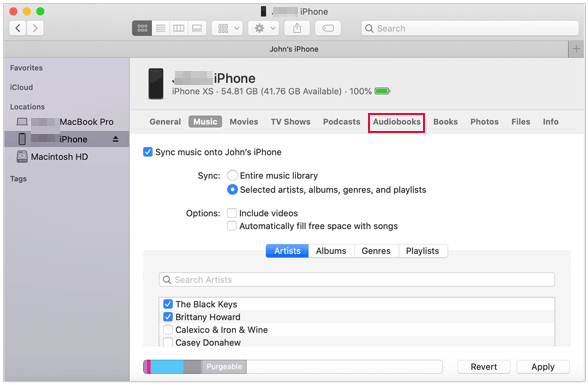
Wie überträgt man Fotos vom Computer auf das iPhone ? Wir bieten 5 praktische und einfache Möglichkeiten, mit denen Benutzer Fotos in wenigen Minuten auf das iPhone übertragen können.
Auf einem Computer können Sie Hörbücher in iTunes kaufen und anhören. Auch mit dem iPhone ist der Zugriff auf Hörbücher ganz einfach. Sie können Apple Books, die Hörbuchplattform des iPhones, verwenden, um Ihr Hörbuch herunterzuladen und anzuhören.
So geht's:
1. Öffnen Sie die Apple Books App auf Ihrem iPhone. Wenn Sie nicht wissen, wo Sie sie finden, können Sie die Suchleiste verwenden.
2. Tippen Sie unten in der Apple Books-App auf „Hörbücher“.
3. Sie können die Kategorien durchsuchen, um das gewünschte Hörbuch zu finden. Oder Sie verwenden die Suchleiste oben, um das gewünschte Hörbuch zu finden.
4. Tippen Sie auf das gewünschte Hörbuch. Sie können es vorhören oder zur Wunschliste hinzufügen. Wenn Sie es kaufen möchten, klicken Sie auf „Kaufen“. Sie werden dann aufgefordert, sich mit Ihrer Apple-ID anzumelden.
5. Wenn Sie eine WLAN-Verbindung hergestellt haben, wird der Download des Hörbuchs gestartet. Tippen Sie auf „Anhören“, um das Buch zu genießen.
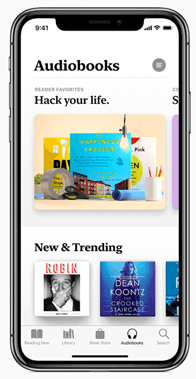
Egal, ob Sie Hörbücher ohne Synchronisierung auf Ihr iPhone übertragen oder sie aus iTunes importieren möchten – jetzt haben Sie alle nötigen Schritte, um es zu ermöglichen! Ganz einfach, oder?
Wenn Sie Hörbücher schnell und einfach auf Ihr iPhone übertragen möchten, ist iOS Data Transfer die richtige Lösung. Sie benötigen dafür kein iTunes. Neben Hörbüchern unterstützt iOS Data Transfer auch viele andere gängige Datentypen. Es ist ein hervorragender iTunes-Ersatz für die Übertragung von Dateien zwischen iPhone und Computer. Mit diesem Tool müssen Sie sich keine Sorgen um Datenverlust machen. Laden Sie es herunter und probieren Sie es aus.
Weitere Artikel:
So fügen Sie vom Computer aus Klingeltöne zum iPhone hinzu (das Beste aller Zeiten)
[3 Möglichkeiten] Wie repariert man verschwundene Hörbücher auf dem iPhone?
Wie kann man iBooks einfach auf dem PC lesen? (Eine vollständige Anleitung)
2 einfache Möglichkeiten, Hörbücher zur iTunes-Mediathek hinzuzufügen





